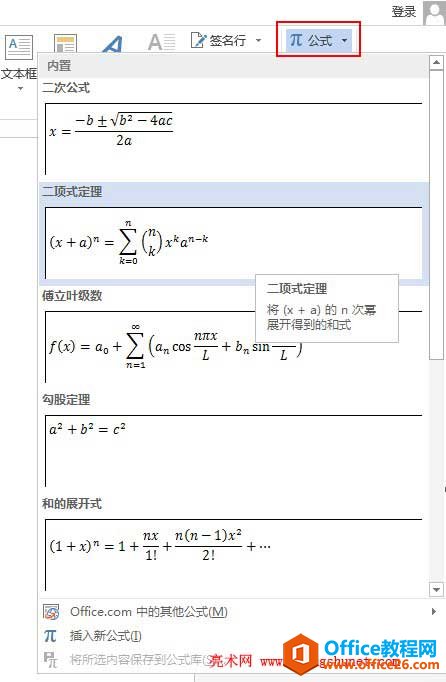当我们浏览文档一行的文字太过冗长,这样很不方便,如果把文本分为多栏排列,那么版面就会更加的生动,下面小编就为大家介绍下面小编为大家介绍word2010文档分为多栏排列处理方法,一起来看看吧!
方法/步骤
1、选中要进行分栏的文字。
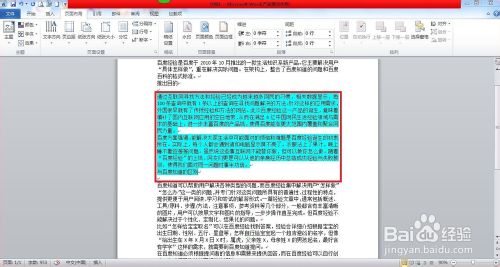
2、在功能区中,打开”页面布局“选项卡。
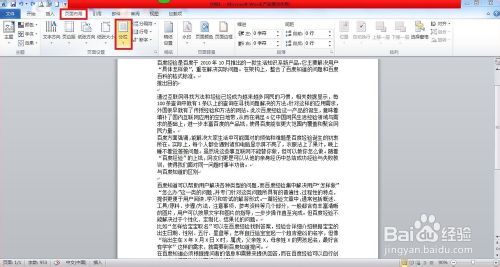
3、在”页面布局“选项卡中的”页面设置“选项组中,单击”分栏“按钮,选择下面的”二栏“。
word文档docx打不开怎么回事?如何解决?
在平时使用Word办公时,都会或多或少出现Word文档无法打开的现象,其中的原因即有软件方法的问题,也有Word文档本身存在的问题。那么word文档docx打不开怎么回事?如何解决?下面就为大家介绍一下,一起来看看吧
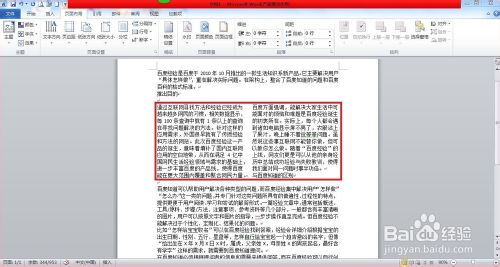
4、如果需要进行更为具体的设置,可以在弹出的下拉列表中执行”更多分栏“的命令按钮。可以更改分栏的数值,以及宽度和间距。
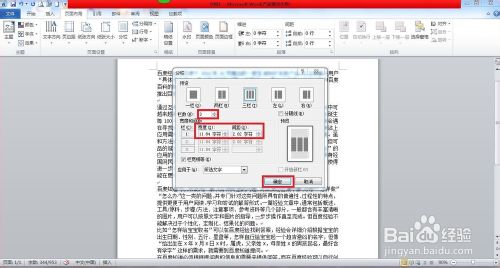
5、点击”确定“后出现三栏,就完成了分栏的排版。
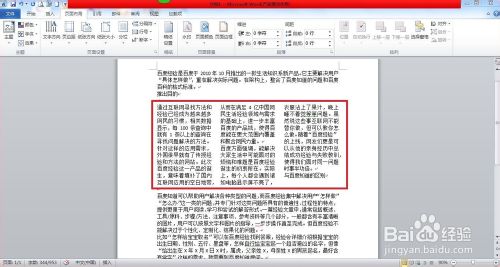
6、如果想取消分栏的布局,只需要在”分栏“的下拉列表中选择”一栏“选项既可以了。

以上就是word2010文档分为多栏排列处理方法介绍,希望能对大家有所帮助!
word2010怎么设置文档页眉与页脚?
word 2010采用ribbon界面展示模式,使设置更加可视化和简便,那么word2010怎么设置文档页眉与页脚?下面小编就为大家介绍一下,一起来看看吧